
Cách chia sẻ file nhanh chóng trên Windows 10, KHÔNG cần thêm phần mềm
Thao tác chia sẻ tệp tin, dữ liệu, hình ảnh,... rất quan trọng giúp bạn có thể nhanh chóng gửi nó đến với người nhận. Trong bài viết này, mình sẽ hướng dẫn các bạn cách chia sẻ file nhanh chóng trên laptop, máy tính Windows 10, không cần phải dùng bất cứ phần mềm nào. Cùng theo dõi nhé!
Điều kiện để có thể dùng được tính năng này là cả 2 máy tính (1 máy tính bạn dùng để gửi file và 1 máy tính nhận file bạn gửi) bắt buộc phải có Bluetooth 4.0 trở lên và đang sử dụng hệ điều hành Windows 10 (Phiên bản 1803 trở lên).
- Bước 1: Mở Nearby Sharing trên 2 máy tính
Bạn nhấn vào nút Start ở góc trái màn hình hoặc nút Windows trên bàn phím > Gõ "nearby sharing" > Chọn Nearby Sharing Settings.
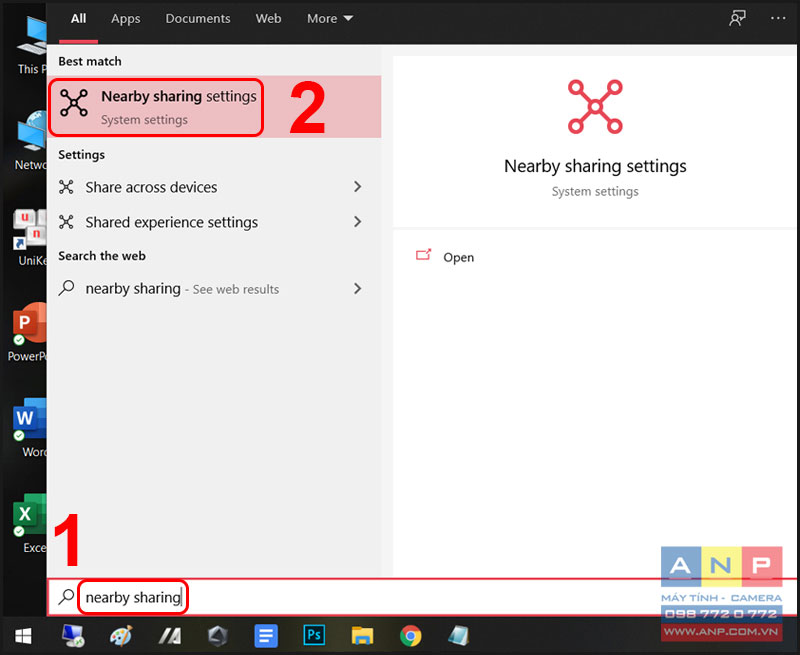
Ở mục Nearby Sharing, bạn nhấn vào nút Off để chuyển sang On.
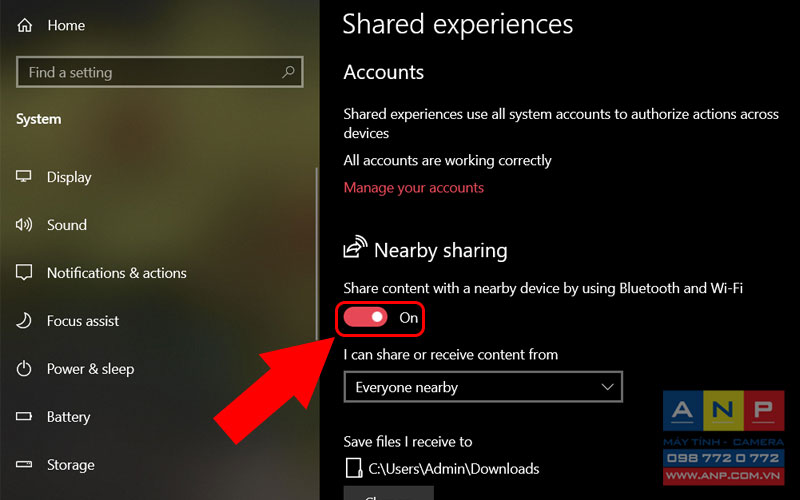
- Bước 2: Chọn file và gửi đến người nhận
Trên máy tính dùng để gửi file, bạn tìm đến nơi lưu file muốn gửi > Nhấn chuột phải vào file > Chọn Chia sẻ (Share).
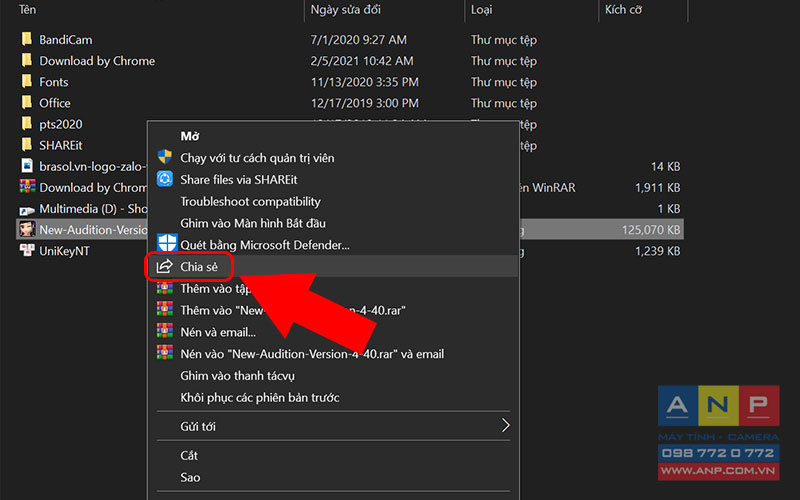
Bạn chọn tên máy tính mà bạn muốn gửi file.
.jpg)
Bạn đợi cho máy tính người nhận đồng ý việc nhận file. Nếu bạn muốn hủy việc gửi file thì nhấn nút Cancel.
.jpg)
- Bước 3: Nhận file
Trên máy tính dùng để nhận file, bạn sẽ nhận được thông báo có file gửi đến. Bạn có thể chọn nút Save & Open để lưu và mở file lên, nút Save để lưu file và nút Decline để từ chối nhận file.
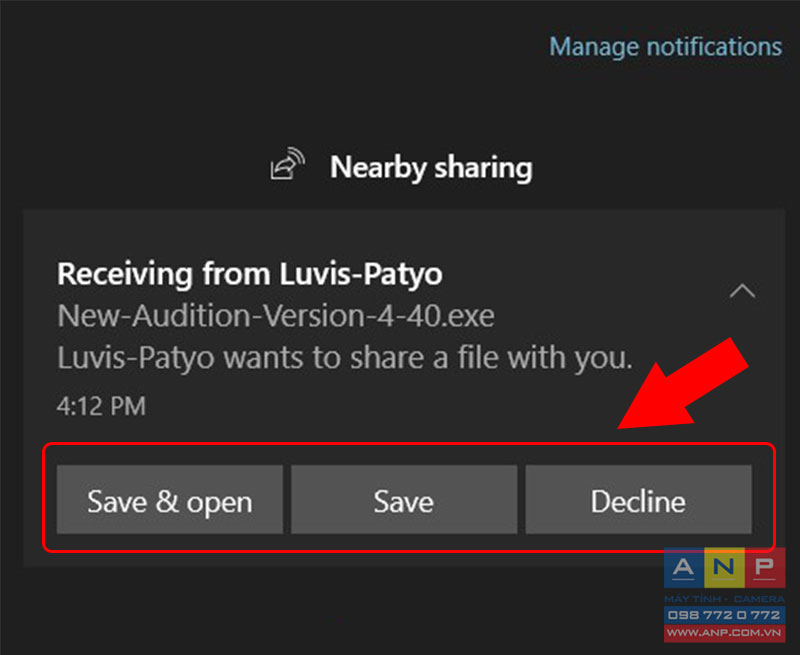
• Một số lưu ý khi chia sẻ file giữa hai máy tính:
- Tính năng chia sẻ Nearby Sharing bắt buộc 2 máy tính phải ở gần nhau mới có thể hoạt động được. Trong trường hợp bạn đã thực hiện theo như các bước hướng dẫn ở trên nhưng không thành công thì có thể do khoảng cách 2 máy quá xa nhau, hãy đặt gần nhau bạn nhé.
- Trên máy tính nhận file, nếu bạn không thấy bất kỳ thông báo nào về việc có người muốn chia sẻ file thì bạn có thể kiểm tra bằng cách nhấn vào nút Trung tâm thông báo (Notifications) ở góc phải màn hình.
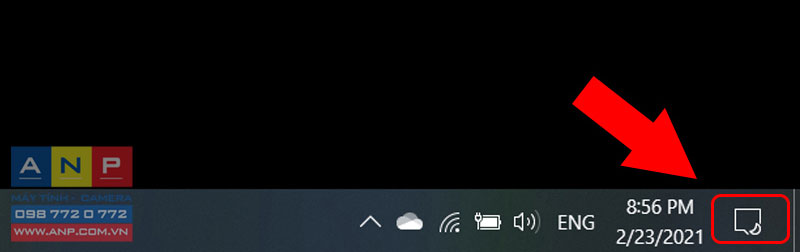
- Ngoài ra, để có thể chia sẻ file một cách nhanh nhất bạn nên kết nối 2 máy tính với cùng 1 WiFi. Cấu hình WiFi phải được đặt thành chế độ Riêng tư (Private).
Trên đây là các bước hướng dẫn giúp bạn có thể chia sẻ file giữa hai máy tính chạy Windows 10. Cảm ơn bạn đã theo dõi và hẹn gặp lại ở các bài viết sau.



























